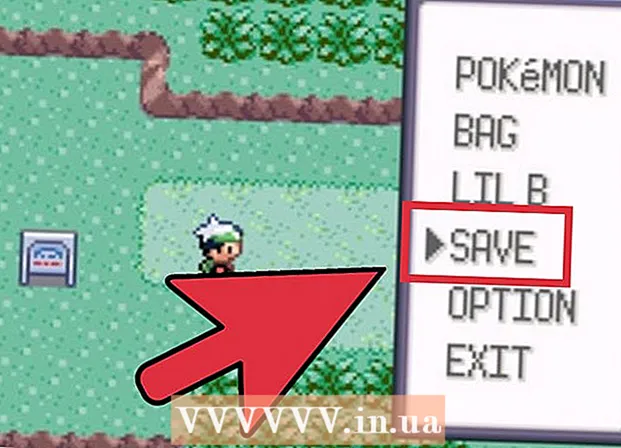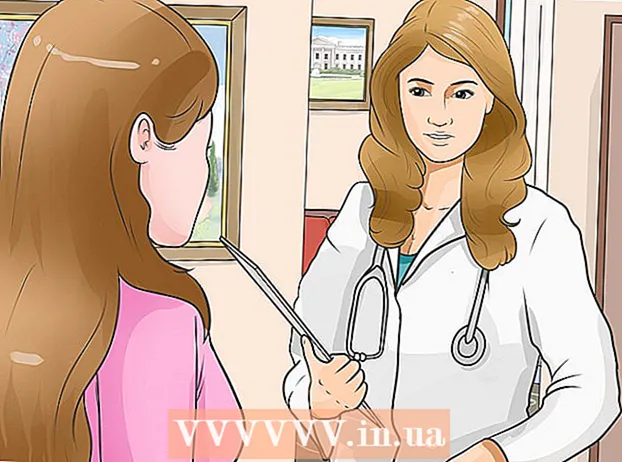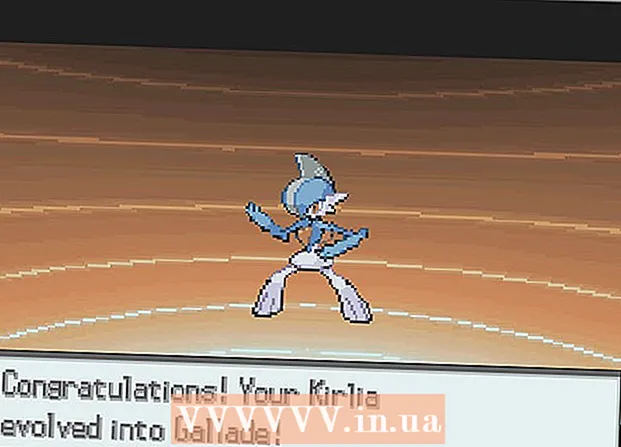مؤلف:
Clyde Lopez
تاريخ الخلق:
17 تموز 2021
تاريخ التحديث:
1 تموز 2024

المحتوى
ستوضح لك هذه المقالة كيفية تغيير مظهرك في Bitmoji دون التقليب بين تسريحات الشعر واللياقة البدنية وميزات الوجه.
خطوات
الطريقة 1 من 2: على جهاز محمول
 1 قم بتشغيل Bitmoji. إنه رمز أخضر به سحابة نصية بيضاء مبتسمة على سطح المكتب (أو في درج التطبيق إذا كان هاتفك الذكي يعمل بنظام Android).
1 قم بتشغيل Bitmoji. إنه رمز أخضر به سحابة نصية بيضاء مبتسمة على سطح المكتب (أو في درج التطبيق إذا كان هاتفك الذكي يعمل بنظام Android).  2 اضغط على أيقونة على شكل قميص في الزاوية اليمنى العليا من الشاشة. سيتم نقلك إلى شاشة اختيار الملابس الرمزية.
2 اضغط على أيقونة على شكل قميص في الزاوية اليمنى العليا من الشاشة. سيتم نقلك إلى شاشة اختيار الملابس الرمزية. - إذا قمت بتسجيل الدخول إلى Bitmoji من خلال Snapchat ، فافتح تلك النافذة من خلال هذا التطبيق. انقر فوق رمز Bitmoji في الزاوية اليسرى العلوية من Snapchat ، وحدد "تحرير Bitmoji" للقرض.
 3 اختر الزي. قم بالتمرير خلال الملابس المتاحة واختر ما يعجبك. على الشاشة ، سترى كيف يبدو الزي على جسم الصورة الرمزية.
3 اختر الزي. قم بالتمرير خلال الملابس المتاحة واختر ما يعجبك. على الشاشة ، سترى كيف يبدو الزي على جسم الصورة الرمزية. - إذا لم تعجبك الزي ، فانقر فوق الزر "رجوع" (السهم الموجود في الزاوية اليسرى العليا من الشاشة) للعودة إلى قائمة الأزياء.
 4 اضغط على علامة الاختيار في الزاوية اليمنى العليا من الشاشة لتأكيد اختيارك. سيظهر المظهر المحدد على الصورة الرمزية الخاصة بك عند تشغيل Bitmoji مرة أخرى.
4 اضغط على علامة الاختيار في الزاوية اليمنى العليا من الشاشة لتأكيد اختيارك. سيظهر المظهر المحدد على الصورة الرمزية الخاصة بك عند تشغيل Bitmoji مرة أخرى.
الطريقة 2 من 2: على الكمبيوتر
 1 قم بتشغيل متصفح Chrome الخاص بك. إذا لم يكن لديك Google Chrome ، فاقرأ كيفية تنزيل Google Chrome. من الضروري العمل مع امتداد Bitmoji ، حيث يمكن تغيير ملابس الأفاتار على الكمبيوتر.
1 قم بتشغيل متصفح Chrome الخاص بك. إذا لم يكن لديك Google Chrome ، فاقرأ كيفية تنزيل Google Chrome. من الضروري العمل مع امتداد Bitmoji ، حيث يمكن تغيير ملابس الأفاتار على الكمبيوتر.  2 قم بتثبيت امتداد Bitmoji. إذا كان زر Bitmoji (أيقونة خضراء مع سحابة نصية مبتسمة بيضاء) موجودًا بالفعل في الجزء العلوي الأيمن من متصفحك ، فانتقل إلى الخطوة التالية.
2 قم بتثبيت امتداد Bitmoji. إذا كان زر Bitmoji (أيقونة خضراء مع سحابة نصية مبتسمة بيضاء) موجودًا بالفعل في الجزء العلوي الأيمن من متصفحك ، فانتقل إلى الخطوة التالية. - اذهب إلى https://www.bitmoji.com.
- قم بالتمرير إلى أسفل وانقر على "Bitmoji for Chrome Desktop". الرمز مشابه لشعار Google ويقع في أسفل الصفحة.
- انقر فوق "تثبيت".
 3 انقر فوق زر Bitmoji. إنه زر أخضر به سحابة نصية بيضاء في أعلى يمين المتصفح.
3 انقر فوق زر Bitmoji. إنه زر أخضر به سحابة نصية بيضاء في أعلى يمين المتصفح.  4 سجّل الدخول إلى Bitmoji. إذا قمت بتسجيل الدخول تلقائيًا ورأيت قائمة Bitmoji المخصصة ، فانتقل إلى الخطوة التالية. بخلاف ذلك ، استخدم إحدى الطرق التالية لتسجيل الدخول إلى حسابك:
4 سجّل الدخول إلى Bitmoji. إذا قمت بتسجيل الدخول تلقائيًا ورأيت قائمة Bitmoji المخصصة ، فانتقل إلى الخطوة التالية. بخلاف ذلك ، استخدم إحدى الطرق التالية لتسجيل الدخول إلى حسابك: - انقر فوق "تسجيل الدخول باستخدام Facebook" إذا كان Bitmoji متصلاً بحسابك على Facebook. سيُطلب منك تسجيل الدخول إلى Facebook إذا لم تكن قد قمت بذلك بالفعل.
- أدخل اسم مستخدم وكلمة مرور Bitmoji إذا لم يكن حسابك مرتبطًا بـ Facebook.
 5 اختر نمط الصورة الرمزية. هناك أنماط Bitmoji و Bitstrips للاختيار من بينها. تأكد من اختيار النمط الذي تستخدمه بالفعل (إلا إذا كنت تريد تغيير مظهر الصورة الرمزية).
5 اختر نمط الصورة الرمزية. هناك أنماط Bitmoji و Bitstrips للاختيار من بينها. تأكد من اختيار النمط الذي تستخدمه بالفعل (إلا إذا كنت تريد تغيير مظهر الصورة الرمزية).  6 انقر فوق تسريحات الشعر. يوجد هذا الخيار في أعلى قائمة تسريحات الشعر الممكنة. لا تقلق ، فهذا لن يغير تسريحة شعر الصورة الرمزية بأي شكل من الأشكال ، بل سيعرض فقط قائمة بالخيارات الأخرى القابلة للتحرير.
6 انقر فوق تسريحات الشعر. يوجد هذا الخيار في أعلى قائمة تسريحات الشعر الممكنة. لا تقلق ، فهذا لن يغير تسريحة شعر الصورة الرمزية بأي شكل من الأشكال ، بل سيعرض فقط قائمة بالخيارات الأخرى القابلة للتحرير.  7 قم بالتمرير لأسفل وانقر على الملابس. استخدم شريط التمرير الرمادي الموجود على يمين قائمة الملابس.
7 قم بالتمرير لأسفل وانقر على الملابس. استخدم شريط التمرير الرمادي الموجود على يمين قائمة الملابس.  8 حدد الزي لترى كيف تتحول صورتك الرمزية.
8 حدد الزي لترى كيف تتحول صورتك الرمزية. 9 انقر فوق حفظ الصورة الرمزية لتأكيد اختيارك. في المرة التالية التي تقوم فيها بإدراج Bitmoji في محادثة أو رسالة ، ستحصل الصورة الرمزية الخاصة بك على مظهر جديد.
9 انقر فوق حفظ الصورة الرمزية لتأكيد اختيارك. في المرة التالية التي تقوم فيها بإدراج Bitmoji في محادثة أو رسالة ، ستحصل الصورة الرمزية الخاصة بك على مظهر جديد.